Guide complet sur la façon d’accélérer les photos sur TikTok

Cherchez-vous à ajouter une touche de dynamisme et d’excitation à vos vidéos TikTok ? Voulez-vous captiver votre public avec des visuels accélérés qui laissent un impact durable ? Si tel est le cas, vous êtes au bon endroit. Ce guide vise à percer les secrets de l'accélération des photos et des vidéos sur TikTok, en vous fournissant des instructions étape par étape sur la façon de créer un contenu captivant qui se démarque dans la foule. Préparez-vous à libérer votre créativité et à faire passer votre TikTok au niveau supérieur en plongeant dans le monde des visuels accélérés.
1. Accélérer les images sur TikTok
Étape 1 : Ouverture de l'application TikTok et accès à la page d'enregistrement
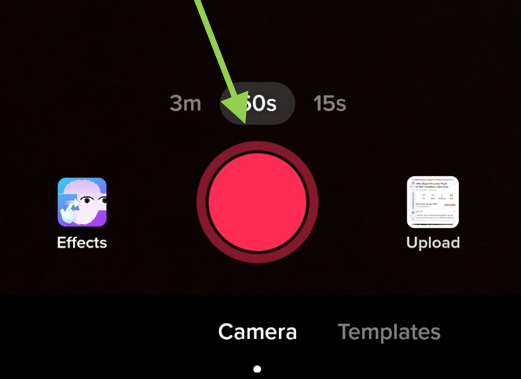
Pour commencer le processus de accélérer les photos sur TikTok , vous devrez ouvrir l'application TikTok sur votre appareil mobile. Une fois dans l'application, accédez à la page d'enregistrement, où vous trouverez diverses options pour améliorer vos vidéos.
Étape 2 : Choisir les images et accéder aux paramètres de vitesse
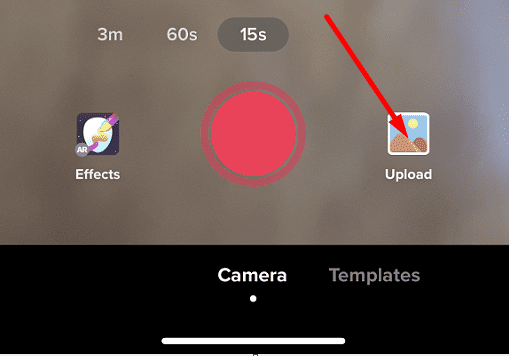
Appuyez sur le bouton « Télécharger » sur la page d'enregistrement et sélectionnez « Images » parmi les options disponibles. Cela vous permettra de choisir les images que vous souhaitez inclure dans votre diaporama. Une fois que vous avez sélectionné les images, localisez l'icône « vitesse » sur le côté droit de l'écran et appuyez dessus pour accéder aux paramètres de vitesse.
Étape 3 : Ajustement des paramètres de vitesse
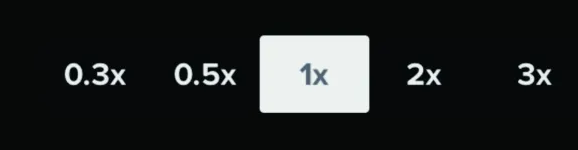
Dans les paramètres de vitesse, vous pouvez personnaliser la vitesse à laquelle les images sont lues. Pour un effet accéléré, choisissez une vitesse trois fois plus rapide que la normale. Cela ajoutera une touche d’excitation à votre diaporama et le rendra visuellement attrayant.
Étape 4 : enregistrement du diaporama
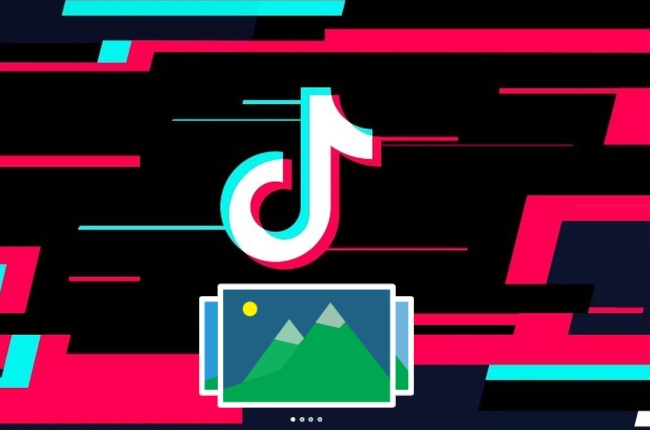
Une fois les paramètres de vitesse ajustés, il est temps de commencer à enregistrer votre diaporama. Appuyez sur le bouton d'enregistrement et présentez vos images sélectionnées de manière créative et dynamique. Vous pouvez expérimenter différentes transitions, ajouter des filtres, du texte, des voix off ou tout autre effet souhaité pour rendre votre diaporama encore plus attrayant.
2. Accélérer les vidéos pendant l'enregistrement
Étape 1 : ouvrir TikTok et accéder à l’écran d’enregistrement vidéo
Pour créer accéléré Vidéos TikTok pendant l'enregistrement, ouvrez l'application TikTok et accédez à l'écran d'enregistrement vidéo. C'est ici que vous pouvez accéder à diverses options pour personnaliser votre vidéo.
Étape 2 : Appuyer sur l'icône de vitesse et régler la vitesse

Sur l'écran d'enregistrement vidéo, vous trouverez une icône de vitesse. Appuyez sur cette icône et choisissez une vitesse adaptée à votre contenu. TikTok propose deux options : 2x et 3x. En sélectionnant l'une de ces vitesses, votre vidéo sera accélérée en conséquence. Vous pouvez également régler la durée de la vidéo sur 15 secondes, 60 secondes ou 3 minutes.
Étape 3 : Démarrage de l'enregistrement
Une fois la vitesse réglée et que vous êtes prêt à partir, commencez à enregistrer votre vidéo TikTok comme vous le feriez normalement. TikTok appliquera automatiquement la vitesse choisie à la vidéo enregistrée, lui donnant une sensation rapide et excitante.
Étape 4 : Améliorer la vidéo
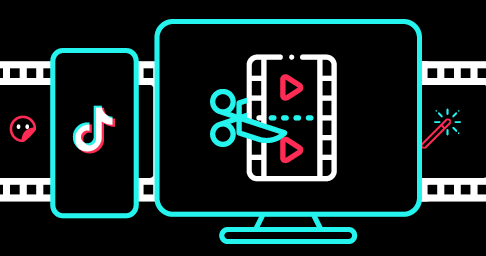
Une fois l'enregistrement terminé, appuyez sur la coche rouge pour continuer. Vous pouvez ensuite prévisualiser la vidéo TikTok accélérée et apporter des modifications ou améliorations supplémentaires. Ajoutez des titres, des hashtags, des légendes ou tout autre élément qui complètent votre contenu et le font ressortir. Une fois que vous êtes satisfait, allez-y et publiez votre vidéo pour que le monde entier la voie !
3. Accélérer les vidéos téléchargées
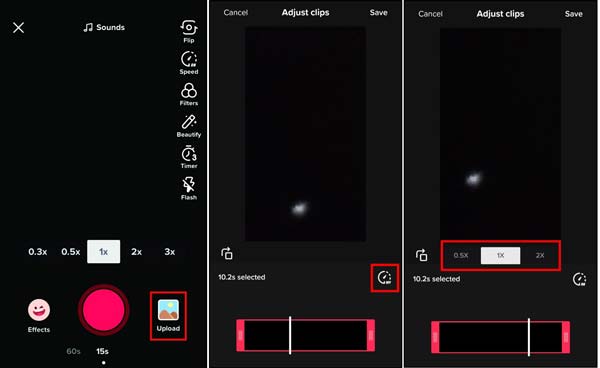
Étape 1 : Accéder à la caméra TikTok et télécharger une vidéo
Pour accélérer un vidéo existante sur TikTok , ouvrez l'application TikTok et appuyez sur le bouton « + » pour accéder à la caméra. À partir de là, appuyez sur le bouton « Télécharger » et choisissez la vidéo que vous souhaitez accélérer dans l'album de votre téléphone. Appuyez sur « Suivant » pour passer à l'étape suivante.
Étape 2 : Ajuster la vitesse
Sur l'écran suivant, vous trouverez le bouton du compteur de vitesse. Appuyez dessus pour ouvrir les paramètres de vitesse. Ici, vous pouvez choisir entre 2x et 3x pour l'accélération de votre vidéo. Une fois que vous avez fait votre sélection, appuyez sur « Suivant » pour continuer.
Étape 3 : Personnalisation et publication de la vidéo
Maintenant que votre vidéo est accélérée, il est temps de la personnaliser à votre guise. Vous pouvez ajouter des sons, des effets, des textes, des autocollants, des légendes et des hashtags pour rendre votre vidéo plus attrayante et attrayante. Une fois que vous êtes satisfait de vos modifications, appuyez sur « Publier » pour publier la vidéo TikTok accélérée pour que vos abonnés puissent en profiter.
4. Accélérer les vidéos avec des éditeurs externes
Étape 1 : Importer une vidéo vers un éditeur externe
Parfois, vous souhaiterez peut-être accélérer des vidéos qui ne sont pas initialement créées dans l'application TikTok. Dans de tels cas, vous pouvez utiliser un logiciel de montage vidéo externe comme Filmora. Commencez par importer la vidéo souhaitée dans le monteur filmora . Faites simplement glisser et déposez le fichier vidéo dans l'interface.
Étape 2 : Ajuster la vitesse
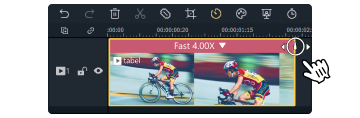
Une fois votre vidéo importée dans Filmora, vous pouvez manipuler sa vitesse en cliquant avec le bouton droit sur la piste vidéo. À partir de là, vous pouvez faire glisser le curseur de vitesse vers la position souhaitée, modifiant ainsi le rythme de votre vidéo. Prenez votre temps pour trouver la vitesse parfaite qui correspond à votre vision créative.
Étape 3 : Prévisualisation et exportation de la version finale
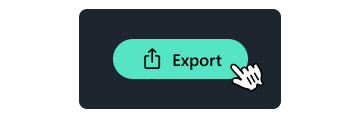
Avant de finaliser votre vidéo accélérée, assurez-vous de la prévisualiser pour vous assurer qu'elle répond à vos attentes. Filmora vous permet de relire votre vidéo montée, vous permettant d'évaluer son impact et de procéder aux ajustements nécessaires. Une fois que vous êtes satisfait du résultat, exportez la vidéo dans votre format préféré, prête à être partagée sur TikTok pour que le monde entier puisse en profiter.
Conclusion
L'accélération des photos et des vidéos sur TikTok est une technique puissante qui peut rehausser votre contenu et capter l'attention de vos téléspectateurs. En suivant les instructions étape par étape décrites dans ce guide, vous disposez désormais des outils et des connaissances nécessaires pour créer un contenu TikTok dynamique et engageant qui se démarque des autres. Que vous utilisiez les fonctionnalités intégrées de TikTok ou un logiciel de montage vidéo externe, la vitesse est votre alliée pour créer des vidéos captivantes qui laissent un impact durable. Alors, profitez de la puissance de l’accélération, libérez votre créativité et propulsez votre jeu TikTok vers de nouveaux sommets !
